Mhdd源自俄罗斯,我们常用的是他的免费版。Mhdd本来是硬盘检修软件,但在数据恢复应用中必不可少,特别是在DOS下应用。检测坏扇区,判断硬盘扇区损毁位置、面积,修复坏扇区,清除0扇区,硬盘解密,去除隐藏容量,都可以使用Mhdd轻松完成。一、Mhdd运行环境
首先需要注意的是,Mhdd必须工作在纯DOS环境下。虽然有读者问,Mhdd目前已经有了Windows版,为什么不使用它呢?其实目前没有发现Mhdd真正的Windows版本,这种软件的工作原理导致它不可能在Windows下运行,因为在Windows下,它是抢不到中断的,因此无法发挥出工作特点。Mhdd可以检测137GB以上的大容量硬盘,它在运行时会记录被检测硬盘的数据,所以得注意不要在被检测的硬盘中运行Mhdd。
二、扫描必杀技
Mhdd修复硬盘是通过扫描命令来完成的,可以不夸张地说“扫描”才是Mhdd的“灵魂”。下面我们介绍一下扫描命令的步骤。
步骤一:运行PORT命令选中被检测硬盘(快捷键Shift+F3)
我们要想检测硬盘就必须先选中被检测的硬盘,在运行Mhdd后输入PORT(快捷键为Shift+F3)并回车就会出现硬盘信息,如图

在图1中我们可以看到被检测硬盘的型号、固件版本号、序列号及LBA值。我们只要和待测盘上的标签一核对就可以确认被检测硬盘了。如图1被检测的序列号是“3”,那么在 “Enter HDD number”后面输入“3”并回车就可以了。
步骤二:运行SCAN扫描命令(快捷键F4)
当选中硬盘后我们才可以对被检测硬盘进行SCAN扫描来确认问题,SCAN命令是Mhdd最核心的命令,被检测硬盘的故障、修复方案都是由这个命令来实现的。在运行SCAN命令(快捷键F4)后,会出现如图2所示的界面。

如图2所示我们可以看到在运行SCAN命令后Mhdd会报告被检测硬盘的型号、固件版本、LBA值等参数并进入SCAN状态。我们对SCAN命令的窗口介绍一下:

在设置完后,按Ctrl+回车键就可以执行了。一般情况下我们先检测硬盘,等结果出来以后才使用Remap或Erase Delays等来修复,所以在第一次检测硬盘时我们不用更改任何地方,直接按Ctrl+回车键扫描就可以了。以下是扫描时的截图,如图3。

我们可以看到在检测开始后屏幕的右侧会出现一个窗口(标注的地方),它的主要作用是显示被检测硬盘表面的各种状态的数据统计。“?”号上面的灰色块表示被检测硬盘表面状态正常,而红色和棕色块表示被检测硬盘有潜在不稳定的因素,特别是红色块,很容易变成坏道。而“?”号本身及其以下的状态表示被检测硬盘有坏道或者介质损坏。硬盘在使用过程中最容易出现的故障就是坏道,用Mhdd检测也就是有红叉出现。在这种情况下我们可以打开Remap或者Erase Delays功能来修复坏道,要注意的是这两个功能不能同时使用。
小提示:当被检测硬盘出现大量的有规律的红绿块时表明硬盘的磁头已经出现了故障,这种情况下就可以判定硬盘无法维修了。
首先需要注意的是,Mhdd必须工作在纯DOS环境下。虽然有读者问,Mhdd目前已经有了Windows版,为什么不使用它呢?其实目前没有发现Mhdd真正的Windows版本,这种软件的工作原理导致它不可能在Windows下运行,因为在Windows下,它是抢不到中断的,因此无法发挥出工作特点。Mhdd可以检测137GB以上的大容量硬盘,它在运行时会记录被检测硬盘的数据,所以得注意不要在被检测的硬盘中运行Mhdd。
二、扫描必杀技
Mhdd修复硬盘是通过扫描命令来完成的,可以不夸张地说“扫描”才是Mhdd的“灵魂”。下面我们介绍一下扫描命令的步骤。
步骤一:运行PORT命令选中被检测硬盘(快捷键Shift+F3)
我们要想检测硬盘就必须先选中被检测的硬盘,在运行Mhdd后输入PORT(快捷键为Shift+F3)并回车就会出现硬盘信息,如图

在图1中我们可以看到被检测硬盘的型号、固件版本号、序列号及LBA值。我们只要和待测盘上的标签一核对就可以确认被检测硬盘了。如图1被检测的序列号是“3”,那么在 “Enter HDD number”后面输入“3”并回车就可以了。
步骤二:运行SCAN扫描命令(快捷键F4)
当选中硬盘后我们才可以对被检测硬盘进行SCAN扫描来确认问题,SCAN命令是Mhdd最核心的命令,被检测硬盘的故障、修复方案都是由这个命令来实现的。在运行SCAN命令(快捷键F4)后,会出现如图2所示的界面。

如图2所示我们可以看到在运行SCAN命令后Mhdd会报告被检测硬盘的型号、固件版本、LBA值等参数并进入SCAN状态。我们对SCAN命令的窗口介绍一下:

在设置完后,按Ctrl+回车键就可以执行了。一般情况下我们先检测硬盘,等结果出来以后才使用Remap或Erase Delays等来修复,所以在第一次检测硬盘时我们不用更改任何地方,直接按Ctrl+回车键扫描就可以了。以下是扫描时的截图,如图3。

我们可以看到在检测开始后屏幕的右侧会出现一个窗口(标注的地方),它的主要作用是显示被检测硬盘表面的各种状态的数据统计。“?”号上面的灰色块表示被检测硬盘表面状态正常,而红色和棕色块表示被检测硬盘有潜在不稳定的因素,特别是红色块,很容易变成坏道。而“?”号本身及其以下的状态表示被检测硬盘有坏道或者介质损坏。硬盘在使用过程中最容易出现的故障就是坏道,用Mhdd检测也就是有红叉出现。在这种情况下我们可以打开Remap或者Erase Delays功能来修复坏道,要注意的是这两个功能不能同时使用。
小提示:当被检测硬盘出现大量的有规律的红绿块时表明硬盘的磁头已经出现了故障,这种情况下就可以判定硬盘无法维修了。




 发图也会涨经验
发图也会涨经验 这是真的吗
这是真的吗 不会是度娘骗我玩的吧
不会是度娘骗我玩的吧 度娘你要是骗我就太没节操了吧
度娘你要是骗我就太没节操了吧 坑爹啊这是
坑爹啊这是 还好事前试了下插图片真的好多经验啊
还好事前试了下插图片真的好多经验啊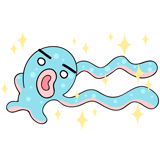 拿到经验的一刹那、简直就像狂欢一样
拿到经验的一刹那、简直就像狂欢一样 大家都来试试哦
大家都来试试哦








